Топ найкращих безкоштовних і платних програм Syslog Server для Windows

Сервер Syslog є важливою частиною арсеналу ІТ-адміністратора, особливо коли мова йде про централізоване керування журналами подій.

Реальність така, що ви можете легально завантажувати будь-які великі файли за допомогою торрентів, і, швидше за все, ви вже це зробили. Але чи знаєте ви, що таке торрент?
Давайте подивимося, що таке торрент- файли та як ними користуватися, у наступній статті.
Що таке Торрент?
Торрент-файл — це файл, який містить деталі метаданих, де знаходяться файли та папки, розкидані по Інтернету. Торрент-файли часто містять інформацію, пов’язану зі списком трекерів (в основному серверів, які перераховують, де знайти файли та папки в Інтернеті), які потрібні торренту для завершення завантаження.
Торрент-файли не містять файлів, які ви завантажуєте. Він містить інформацію про ці файли та діє як зміст файлів, які ви хочете завантажити. Торрент-файл використовує стандартизовану структуру:
- Оголошення: додайте принаймні одну URL-адресу для трекера.
- Інформаційний файл : залежить від кількості спільних файлів. Включає повний список файлів для спільного використання, якщо кілька файлів включено в одне завантаження, включаючи розмір файлу в байтах і шлях до фактичного файлу.
- Довжина: розмір файлу для одного файлу.
- Ім'я: запропонуйте назву файлу та шлях до нього.
- Довжина частини: вказує кількість байтів на частину. Кожен файл ділиться на частини фіксованої ємності, а Piece Length вказує, скільки байтів очікується в кожній частині.
- Частини: список хешів, які пов’язують частини файлу. Якщо є кілька файлів, список розділів посилається на інформаційний файл для порядку файлів.
Як працюють торренти?
Коротше кажучи, торрент-файл служить ключем для початку завантаження фактичного вмісту. Якщо хтось хоче отримати спільний файл (наприклад, книги, музику, документи тощо), він повинен спочатку завантажити відповідний торрент-файл безпосередньо або за допомогою магнітного посилання.
Потім для відкриття цього файлу/посилання потрібне програмне забезпечення BitTorrent. Після того, як програмне забезпечення BitTorrent просканує файл/торрент-посилання, йому потрібно буде знайти розташування сідерів, які надають спільний доступ до відповідного файлу. Для цього він намагається підключитися до списку ідентифікованих трекерів (з метаданих торрент-файлу) і намагається підключитися напряму. У разі успіху почнеться передача відповідного вмісту.
Примітка : завантаження торрент-файлів можна здійснювати як сегменти, тож фактично ви завантажуєте невеликі частини вмісту, тоді всі частини будуть повністю зібрані.
Кілька поширених термінів у торрентах
Ось кілька корисних термінів, які слід знати, коли ви маєте справу з торрентами:
Чому люди використовують торренти?
Торрент-файли є основною частиною розподілених файлових мереж P2P (однорангових). Торрент-файли повідомляють клієнту BitTorrent, де знайти файли, які ви хочете завантажити від інших користувачів, підключених до мережі P2P.
Люди використовують торренти з багатьох причин, але суть проблеми полягає в простоті обміну файлами між користувачами. Розглянемо дистрибутив Linux, наприклад Ubuntu або Debian. Ці дистрибутиви Linux пропонують спосіб безкоштовного завантаження операційних систем за допомогою торрентів, щоб зменшити навантаження на сервери, зменшити витрати на хостинг і потенційно скоротити час, потрібний для завантаження певного файлу.
Як роздавати торрент
Після створення торрента автор може поділитися однією з двох речей: файлом .TORRENT або хешем торрента, який часто називають магнітним посиланням.
Магнітні посилання — це простий спосіб ідентифікації торрентів у мережі BitTorrent без необхідності обробки файлу TORRENT. Це унікально для цього конкретного торрента, тому, незважаючи на те, що посилання є лише рядком символів, воно все одно еквівалентно наявності файлу.
Магнітні посилання та файли TORRENT часто перераховуються в торрент-індексах, які є сайтами, створеними спеціально для обміну торрентами. Ви також можете ділитися інформацією про торрент через електронну пошту, текстове повідомлення тощо.
Оскільки магнітні посилання та файли TORRENT – це лише інструкції для клієнтів BitTorrent, щоб зрозуміти, як отримувати дані, ділитися ними швидко та легко.
Торрент-файл не дуже корисний, якщо він не використовується з клієнтською програмою. Ось приклад відкриття торрента в текстовому редакторі - ви бачите, наскільки безглуздо переглядати торренти таким чином.
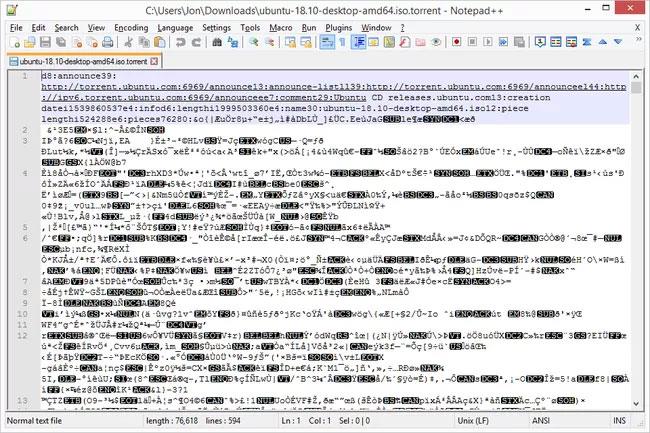
Торрент відкривається в текстовому редакторі
Чи законний торрент?
Є! Отже, поки ви завантажуєте легальний вміст, використання торрентів є цілком прийнятним. Однак якщо ви почнете завантажувати нелегальний контент за допомогою торрентів, все буде інакше.
Постачальники послуг Інтернету (ISP), власники авторських прав тощо можуть контролювати ваше підключення до Інтернету на наявність доказів використання торрент-файлів. Якщо ви хочете, щоб ваш інтернет-провайдер або хтось інший не стежив за вашими даними, вам потрібен VPN . Ознайомтеся з нашим списком найкращих VPN сьогодні, щоб отримати деякі пропозиції.
Де можна знайти торренти?
Щоб знайти торрент-файли, користувачі часто відвідують такі популярні веб-сайти, як The Pirate Bay і Kickass Torrents . Хоча торрент-файли є технічно законними, з роками торрент-файли стали синонімом незаконної діяльності, оскільки незліченна кількість користувачів безперешкодно діляться піратським вмістом.
По суті, ви повинні знати, який вміст є законним, а який – незаконним, перш ніж розпочинати будь-яке торрент-підключення. Якщо ви шукаєте торрент-сайти, які надають легальний торрент-контент, перегляньте цей список сайтів, які дозволяють легально завантажувати торренти.
Чому торренти небезпечні?
Завантаження торрентів завжди потенційно небезпечно через те, що інші програми можуть бачити вашу IP-адресу. Багато продюсерських і звукозаписних компаній наймають трафік і повідомляють, що всі ці IP-адреси виявляються під час завантаження торрентів, які потім передаються провайдеру. Тоді провайдери зв’яжуться з правоохоронними органами, щоб запобігти подальшому завантаженню файлу, що може включати затримання операторів або користувачів.
Підключення до віртуальної приватної мережі (VPN) дозволить вам змінити свою IP-адресу та залишитися анонімним під час завантаження торрентів. Це важливий інструмент для використання під час завантаження торрент-файлів, щоб ваш інтернет-провайдер не дізнався, що ви робите.
Як користуватися торрентами?
Перше, що вам потрібно, це клієнт BitTorrent. Доступних клієнтів багато. qBittorent має високу оцінку та доступний для всіх основних операційних систем. Крім того, він безкоштовний і з відкритим вихідним кодом, тому це чудове місце для початку.
Після встановлення qBittorrent вам знадобиться торрент-файл, щоб перевірити клієнт BitTorrent. Багато операційних систем Linux використовують торренти для розповсюдження файлів. Перейдіть на сторінку завантаження Ubuntu і прокрутіть вниз до розділу BitTorrent. Виберіть останню версію Ubuntu Desktop (20.04 на момент написання) і зачекайте, доки файл завантажиться.
Коли завантаження файлу завершиться, двічі клацніть, щоб відкрити. Торрент-файл автоматично відкриє клієнт BitTorrent. Якщо у вас встановлено qBittorent, він відкриється та запитає, чи хочете ви створити клієнт для параметра торрент-завантаження за замовчуванням. Виберіть Так , якщо ви хочете це зробити, а потім продовжуйте.
Вкладки клієнта BitTorrent
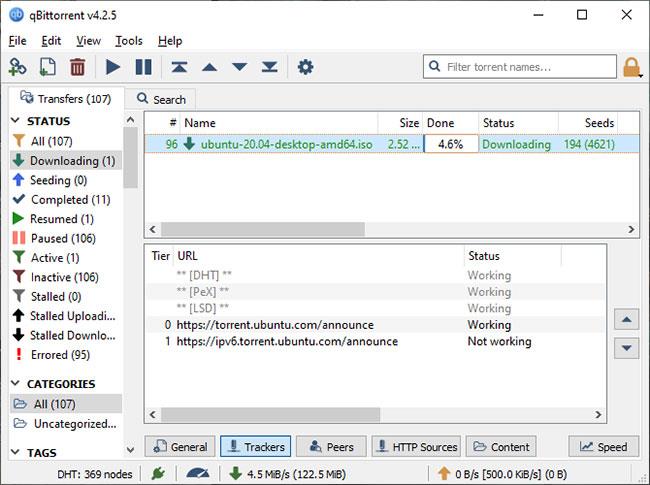
Вікно qBittorent
Торрент-файл Ubuntu Desktop завантажиться в qBittorent і почне завантажуватися автоматично. У нижній частині вікна qBittorent ви побачите вкладки з позначками General, Trackers, Peers, HTTP Sources і Content .
Перейдіть на вкладку «Колеги». Тут ви можете побачити список кожного користувача, до якого зараз підключений клієнт BitTorrent, щоб завантажити файли, завантажити файли або підготувати одну з цих дій залежно від налаштувань клієнта.
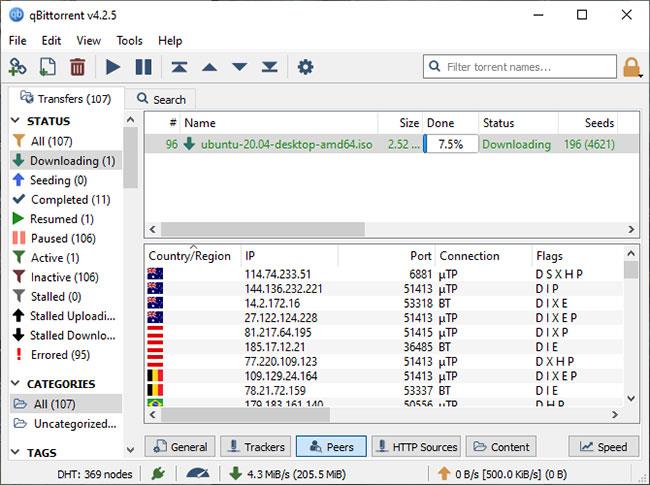
Однорангові вкладки
Тепер виберіть вкладку «Вміст». На цій вкладці відображається список файлів, які ви завантажуєте для вибраного торрент-файлу. Торрент-файл Ubuntu Desktop містить файл, який можна побачити на вкладці «Вміст». Якщо ви завантажили торрент-файл, який посилається на кілька файлів або папок, ви можете керувати ними з цієї вкладки.
Вкладка вмісту
Наприклад, ви можете скасувати вибір певних файлів або папок, щоб вони не завантажувалися, або призначити окремим файлам вищий пріоритет для завантажень у мережі.
Нарешті, під вкладками ви знайдете дві маленькі коробки. Один має зелену стрілку, що вказує на швидкість завантаження, а інший має помаранчеву стрілку, яка вказує на швидкість завантаження. Якщо ви хочете обмежити швидкість завантаження або завантаження клієнта, ви можете змінити параметри тут. Пам’ятайте, що ці швидкості застосовуються до всього клієнта BitTorrent, а не лише до окремого торрент-файлу.
Зелена стрілка означає швидкість завантаження, а помаранчева – швидкість завантаження
Сервер Syslog є важливою частиною арсеналу ІТ-адміністратора, особливо коли мова йде про централізоване керування журналами подій.
Помилка 524: Виник тайм-аут – це специфічний для Cloudflare код статусу HTTP, який вказує на те, що з’єднання із сервером закрито через тайм-аут.
Код помилки 0x80070570 є поширеним повідомленням про помилку на комп’ютерах, ноутбуках і планшетах під керуванням операційної системи Windows 10. Однак він також з’являється на комп’ютерах під керуванням Windows 8.1, Windows 8, Windows 7 або раніших версій.
Помилка «синій екран смерті» BSOD PAGE_FAULT_IN_NONPAGED_AREA або STOP 0x00000050 — це помилка, яка часто виникає після встановлення драйвера апаратного пристрою або після встановлення чи оновлення нового програмного забезпечення. У деяких випадках причиною помилки є пошкоджений розділ NTFS.
Внутрішня помилка відеопланувальника також є смертельною помилкою синього екрана, ця помилка часто виникає в Windows 10 і Windows 8.1. Ця стаття покаже вам кілька способів виправлення цієї помилки.
Щоб пришвидшити завантаження Windows 10 і скоротити час завантаження, нижче наведено кроки, які потрібно виконати, щоб видалити Epic із автозавантаження Windows і запобігти запуску Epic Launcher з Windows 10.
Не слід зберігати файли на робочому столі. Існують кращі способи зберігання комп’ютерних файлів і підтримки порядку на робочому столі. Наступна стаття покаже вам ефективніші місця для збереження файлів у Windows 10.
Якою б не була причина, інколи вам доведеться налаштувати яскравість екрана відповідно до різних умов освітлення та цілей. Якщо вам потрібно спостерігати за деталями зображення або дивитися фільм, вам потрібно збільшити яскравість. І навпаки, ви також можете зменшити яскравість, щоб захистити батарею ноутбука.
Ваш комп’ютер випадково прокидається та з’являється вікно з написом «Перевірка оновлень»? Зазвичай це пов'язано з програмою MoUSOCoreWorker.exe - завданням Microsoft, яке допомагає координувати установку оновлень Windows.
У цій статті пояснюється, як використовувати вікно терміналу PuTTY у Windows, як налаштувати PuTTY, як створити та зберегти конфігурації та які параметри конфігурації змінити.








